Включение, редактирование и тестирование кнопок
Создаваемые во Flash кнопки по умолчанию выключены, поскольку так с ними легче работать. Выключенную кнопку можно выделить, щелкнув на ней, но когда кнопка включена, она отзывается на действия указателя так, как вы это определили, как если бы фильм воспроизводился, однако вы по-прежнему можете выделять включенные кнопки. Вообще в ходе работы кнопки лучше выключать, а включать их только для быстрого тестирования.
Для того чтобы включить или выключить кнопки, выберите команду Control (Управление) Þ Enable Simple Buttons (Включить простые кнопки). При этом Б меню на пункте команды появляется отметка, означающая, что кнопки включены. (Чтобы снять отметку и выключить кнопки, снова выберите команду Control (Управление) Þ Enable Simple Buttons (Включить простые кнопки).) Все кнопки на Столе теперь включены и реагируют на события, Теперь при перемещении указателя поверх кнопки Flash отображает кадр Over, если выполнен щелчок в пределах активной области кнопки, Flash показывает кадр Down.
При помощи инструмента Arrow (Стрелка) можно растянуть выделяющий прямоугольник вокруг кнопки.
Для того чтобы переместить или редактировать включенную кнопку:
Чтобы протестировать кнопку, выполните один из следующих шагов:
Учтите, что фрагменты фильмов в кнопках не видимы в рабочей среде Flash;
См. разд. "Просмотр и тестирование фильма" гл. 2.
Редактирование символов
По мере редактирования символа Fiash обновляет все ею гранеформы. Можно редактировать символ в контексте других объектов на Столе, выбрав команду Edit in Place (Редактировать по месту). Другие объекты при этом будут затенены.
Также можно редактировать символ в отдельном окне, выбрав команду Edit in New Window (Редактировать в новом окне) иди в режиме редактирования символа. Редактирование символа в отдельном окне (рис. 10.6) позволяет видеть и символ, и главную временную диаграмму одновременно. В режиме редактирования символа отображается только симно.и, а тонкие перекрестья указывают его точку регистрации. Кроме того, панель Instance (Трансформа) затенена, а имя символа отображается выше верхнего левого угла окна, над временной диаграммой.
Для редактирования символа по месту выполните один из следующих шагов:
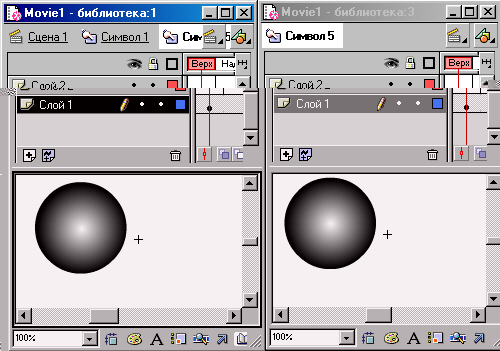
Чтобы редактировать символ в новом окне:
Для того чтобы редактировать символ в режиме редактирования символа, сделайте один из следующих шагов:
При этом исходный символ откроется в режиме редактирования трансформы (рис. 10-7). Таким образом можно редактировать символ, и при этом все его трансформы в фильме буудут обновляться по мере вносимых изменений.
Для редактирования символа можно использовать любые инструменты рисования, средства импорта, а также трансформы других символов.
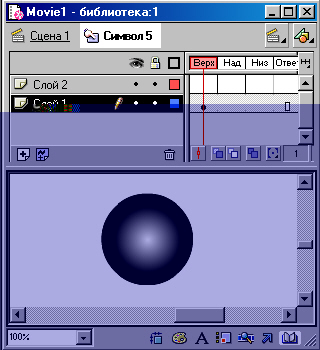
Чтобы выйти из режима редактирования символа и вернуться в режим редактирования фильма, сделайте один i-i.i следующих шагов: